Bagi anda yang ingin membuat konten youtube, akan tetapi pingin mencari yang simpel tanpa instal software aplikasi editing video, baca tutorial artikel ini sampai akhir.
Ada sebuah situs yang menyediakan fasilitas merubah teks menjadi video, dan itupun gratis untuk akun free, akan tetapi jika ingin menghilangkan watermark nya kita harus bayar.
Jika anda ingin membuat konten video youtube bingung harus bikin konten apa, karena tidak memiliki kompuer spek tinggi untuk editing video. jangan panik invideo.io lah solusinya.
Situs penyedia editing video gratis invideo.io merupakan situs yang bisa kita gunakan untuk merubah teks menjadi video untuk di upload di youtube.
Bentuk video yang bisa dihasilkan di invideo.io ini yaitu file MP4 dengan resolusi 720 HD untuk akun free member, sedangkan 1080 Full HD untuk akun premium.
Untuk video yang akan kita upload ke youtube, resolusi 720 HD sudahlah cukup bagus kualitasnya, dan tentunya gambar masih terlihat cukup jernih.
Dengan kita menggunakan fasilitas di invideo.io ini kita bisa merubah artikel menjadi video, jadi buat kalian yang ingin membuat video dengan memanfaatkan artikel kalian bisa buat disini.
Caranya cukup mudah dan gampang tinggal kalian drag and drop jadi deh videonya, dan siap diupload di channel youtube anda.
Fitur Situs invideo.io merubah Teks menjadi video
Website yang bisa merubah teks menjadi video ini memiliki beberap fitur menarik yang dapat kita gunakan. Adapun beberapa fitur yang disediakan oleh invideo.io ini diantaranya :
- Pre-made template (5000+ template)
- Text To Video (50+ template)
- Blank Canvas (Start from Scratch)
Untuk pembahasan pada tutorial kali ini saya batasi hanya merubah Text To Video saja, untuk yang lainya kita bahas di lain artikel saja.
Baiklah langsung saja kepembahasan yaitu cara merubah teks menjadi video gratis.
Cara Membuat teks menjadi video
Untuk membuat teks menjadi video , langkah pertama yang harus kita lakukan yaitu dengan mengunjungi situs invideo.io. selanjutnya silahkan daftar dengan mengeklik tombol Sign Up.
Isi formulir pendaftaran sesuai dengan yang dibutuhkan untuk mendaftar di website invideo.io ini.
Setelah anda melakukan registrasi kita masuk ke ruang kerja dari website invideo io ini.
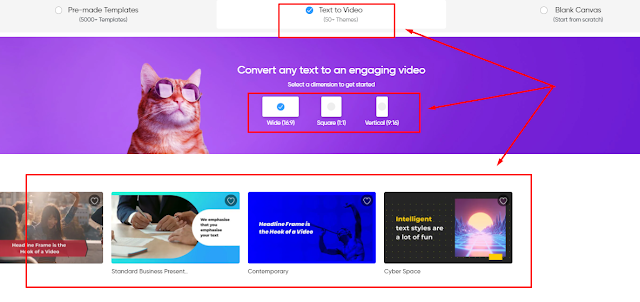
Perhatikan gambar di atas, pilih menu Text to Video, selanjutnya pilih dimensi video, ada tiga pilihan 16:9 (Wide), 1:1 (square) dan 9:16 (vertikal).
Silahkan pilih salah satu dimensi video anda untuk menentukan ukuran video anda nanti, kemudian yang paling bawah yaitu template yang bisa kalian gunakan untuk merubah teks menjadi video.
Setelah anda memilih template yang anda inginkan kemudian pastikan dimensi video anda sudah benar, Klik Use this Template.
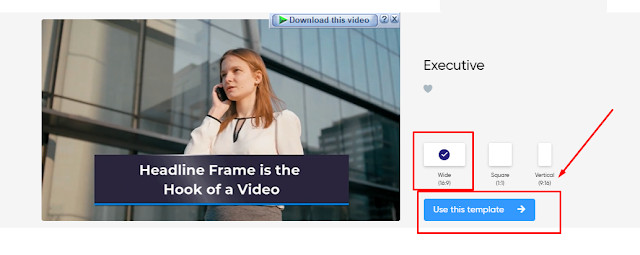
Langkah selanjutnya kita masukan artikel kita yang akan dijadikan video, boleh keseluruhan artikel, boleh juga judul dan deskripsi artikel.
Jika anda memasukan artikel keseluruhan nanti akan otomatis di bagi-bagi per slide video, akan tetapi biar pas timeline artikelnya kita copy nanti saja ketika sudah pada menu editornya.
jadi masukan judul dan sedikit deskripsi terlebih dahulu, agar nanti pas kita ngedit videonya tidak bingung dan ribet.
Masukan judul di Add headline, kemudian masukan deskripsi artikel secukupnya saja di Add Story. Klik Next dan tunggu proses hingga 100%.

Perhatikan gambar diatas, di sebelah kiri kalian bisa mengupload gambar audio dan video untuk dijadikan bahan video yang akan kalian edit.
Contohnya jika kalian ingin memasukan gambar, klik Menu Image, maka akan muncul banyak gambar yang dapat kita pilih, jika gambar yang anda inginkan tidak ada silahkan klik Upload Image untuk mengupload gambar anda.
Pada area Media, tarik gambar yang akan dijadikan background video anda ke area media tersebut. Anda bisa menambahkan 2, 3 tergantung kebutuhan anda.
pada kotak Headline, itu tempat kita meletakan artikel yang akan kita jadikan video, caranya copy artikel anda dan paste di area tersebut.
Selanjutnya pada menu Edit, klik Edit untuk mengedit video, edit sesuai kebutuhan anda. lihat gambar di bawah ini.
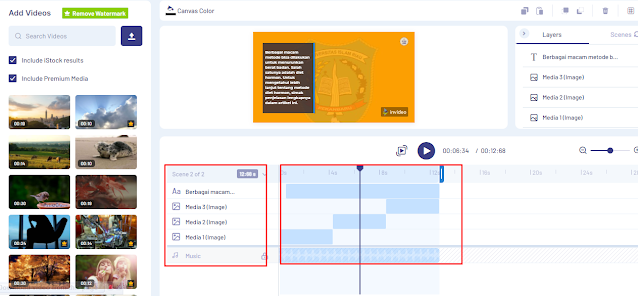
Setelah anda klik menu Edit, maka akan muncul tampilan diatas, di area kedua yang saya tandai dengan kotak merah, silahkan tarik kesebelah kanan untuk menambahkan durasi video per slide.
Di menu scene, disitu tempat media gambar kita yang kita drag tadi, sesuaikan gambar dengan cara menarik sesuai kebutuhan anda.
Jika sudah selesai mengedit klik menu Save di bagian pojok atas, dan lakukan editing disetiap slide sesuai kebutuhan anda.
Jika semua sudah selesai kalian edit, untuk mendapatkan hasil video editing kita, klik Download & Share pada menu pojok kanan atas. pilih 720p jika kalian free member, kemudian klik Export.
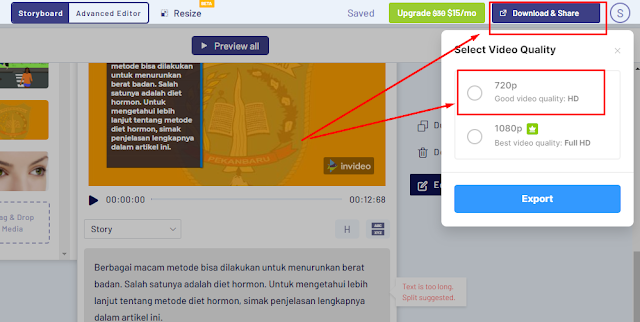
Tunggu proses rendering, mungkin membutuhkan waktu hingga 5 sampai 10 menit tergantung panjang durasi video yang anda buat.
Apabila proses rendering sudah selesai, tinggal kalian download hasil renderingan tersebut, dan silahkan kalian upload ke channel youtube anda.
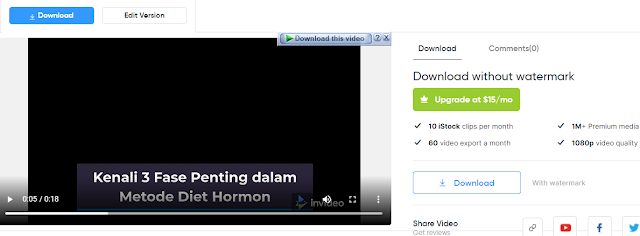
Mudah buka cara membuat teks menjadi video ?
Semoga ini bisa menjadi alternatif anda ketika anda kebingungan membuat konten video youtube, tinggal copy paste drag and drop jadi deh konten video youtube.
Jangan lupa untuk membagikan artikel ini keteman, saudara dan juga ke media sosial. Barangkali ada teman anda yang membutuhkan artikel ini.
Salam sukses...
No comments:
Post a Comment